Estrarre o ottenere solo l'ora da data e ora in Excel
Se hai un elenco di celle contenenti data e ora, e vuoi estrarre tutte le ore dalle celle di data e ora. In Excel, ci sono alcune funzioni che possono aiutarti a risolvere questo compito, come: le funzioni TIME e MOD.
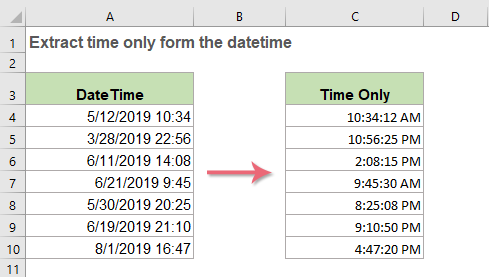
- Estrarre solo l'ora dalle celle di data e ora con la funzione TIME
- Estrarre solo l'ora dalle celle di data e ora con la funzione MOD
Estrarre solo l'ora dalle celle di data e ora con la funzione TIME
Normalmente, la funzione TIME viene utilizzata per creare un orario con ore, minuti e secondi separati; per estrarre l'orario dalle celle di data e ora, la sintassi generica è:
- datetime: La cella contiene la data e l'ora da cui vuoi estrarre solo l'ora.
- ORA(), MINUTO(), SECONDO(): Questi tre argomenti vengono utilizzati per estrarre separatamente il numero delle ore, dei minuti e dei secondi dalla cella della data.
- TIME: Questa funzione viene utilizzata per combinare i numeri delle ore, dei minuti e dei secondi in un formato orario.
1. Per estrarre gli orari dalle celle di data e ora, devi applicare la seguente formula:
Successivamente, trascina il quadratino di riempimento verso il basso fino alle celle in cui desideri utilizzare questa formula, vedi screenshot:
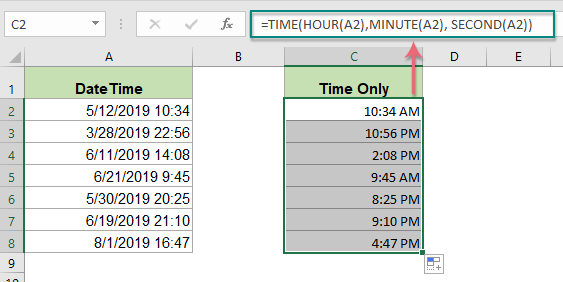
2. Quindi, puoi formattare le celle della formula nel formato orario di cui hai bisogno. Seleziona i risultati calcolati, fai clic con il pulsante destro del mouse, quindi scegli Formato celle per aprire la finestra di dialogo Formato celle, nella finestra visualizzata, specifica un formato orario di cui hai bisogno nella categoria Ora, vedi screenshot:
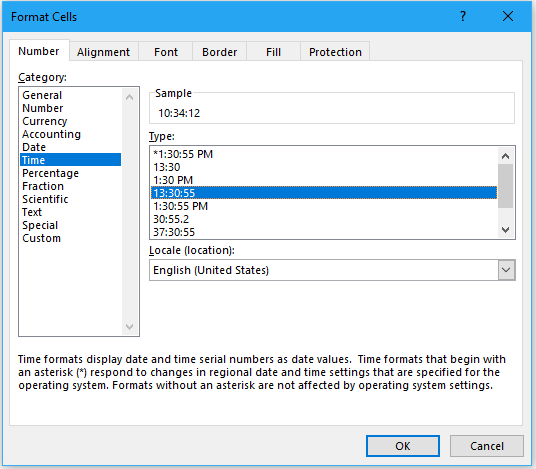
3. Dopo aver impostato il formato orario, fai clic sul pulsante OK, gli orari calcolati saranno cambiati nel formato orario di cui hai bisogno, vedi screenshot:
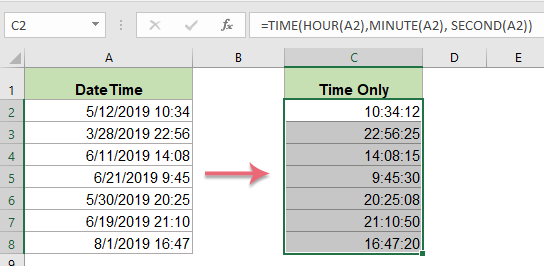
Estrarre solo l'ora dalle celle di data e ora con la funzione MOD
Come sappiamo tutti, la data e l'ora sono riconosciute come numero seriale, la parte intera è un numero seriale della data, e la parte frazionaria è un numero seriale dell'ora in Excel. Normalmente, la funzione MOD restituisce solo la parte frazionaria e scarta la parte intera. Quindi, la funzione MOD può aiutarti a estrarre rapidamente e facilmente l'ora dalla cella di data e ora.
Sintassi generica:
- datetime: La cella contiene la data e l'ora da cui vuoi estrarre solo l'ora.
- 1: Un numero divisore con cui dividere. Usa 1 come divisore, il risultato sarà la parte frazionaria del numero.
1. Inserisci o copia la seguente formula in una cella vuota, quindi trascina il quadratino di riempimento verso il basso fino alle celle in cui desideri applicare questa formula:
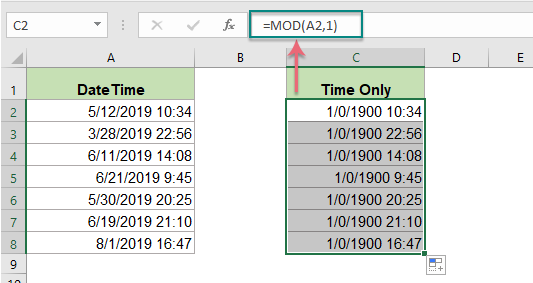
2. Successivamente, dovresti formattare le celle della formula nel formato orario specifico di cui hai bisogno come al passaggio 2 precedente, otterrai il risultato come questo:
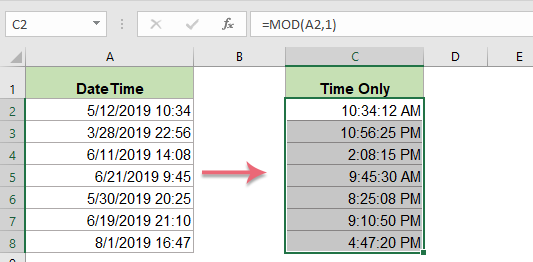
Funzioni correlate utilizzate:
- TIME:
- Questa funzione viene utilizzata per restituire il numero decimale per un determinato orario con ore, minuti e secondi.
- MOD:
- Restituisce il resto di due numeri dopo la divisione.
Articoli relativi al tempo:
- Aggiungere o sommare tempi superiori a 24 ore in Excel
- Normalmente, quando si aggiungono o sommano tempi in Excel, si ottiene il risultato finale entro le 24 ore. Cosa succede se si aggiungono o sommano tempi superiori a 24 ore per visualizzare il risultato reale?
- Aggiungere tempo con incrementi di ore/minuti/secondi in Excel
- Supponendo che tu sia un investitore di borsa e che tu debba registrare la variazione di prezzo di un certo titolo ogni 20 minuti, cosa faresti per creare rapidamente l'elenco temporale con incrementi di 20 minuti?
- Convertire il formato orario da 12 ore a 24 ore e viceversa in Excel
- Quando lavori su Excel nella tua attività quotidiana, potresti usare diversi formati orari in base a diverse condizioni, come il formato a 12 ore e quello a 24 ore. Ma, come convertire il formato orario da 12 ore a 24 ore e viceversa in Excel?
- Combinare colonne di data e ora in una colonna in Google Sheets
- In Google Sheets, devi combinare la colonna della data e la colonna dell'ora in una sola colonna come mostrato nello screenshot seguente, come lo gestiresti in Google Sheets?
- Rimuovere la data dall'ora e data in Excel
- Se hai un elenco di timbri di data e ora nel tuo foglio di lavoro, e ora vuoi rimuovere la data dall'ora e data lasciando solo l'ora. Hai qualche metodo rapido per gestire questo compito?
Gli strumenti per la produttività di Office migliori
Kutools per Excel - Ti aiuta a distinguerti dalla massa
Kutools per Excel vanta oltre 300 funzionalità, garantendo che ciò di cui hai bisogno sia a portata di clic...
Office Tab - Abilita la lettura e la modifica a schede in Microsoft Office (incluso Excel)
- Un secondo per passare tra decine di documenti aperti!
- Riduce centinaia di clic del mouse ogni giorno, dì addio alla mano del mouse.
- Aumenta la tua produttività del 50% quando visualizzi e modifichi più documenti.
- Porta Schede Efficienti a Office (incluso Excel), proprio come Chrome, Edge e Firefox.